
תוֹכֶן
- מה לעשות אם MACOS גבוה סיירה לא להוריד
- מה לעשות אם MACOS גבוהה סיירה לא יתקין
- כיצד לתקן Mac זה לא יתחיל לאחר התקנת MacOS גבוהה סיירה
- כיצד לתקן MacOS גבוה סיירה הצגת בעיות
- מה לעשות אם Mac שלך הוא קפוא על MACOS גבוהה סיירה
- כיצד להפסיק את MACOS גבוהה סיירה מתוך רישום אתה בחוץ
- כיצד לתקן Mac פועל איטי על MACOS גבוה סיירה
- כיצד לתקן את. לא עובד על
- כיצד לתקן MacOS גבוהה סיירה WiFi בעיות
- כיצד לתקן MacOS גבוהה סיירה בעיות Bluetooth
- כיצד לתקן רע MACOS גבוה חיי הסוללה סיירה
- כיצד לתקן MacOS גבוהה סיירה Apps לא עובד
- כיצד לתקן התקני USB לא מוכר על MACOS גבוה
- מה כדאי לדעת על MACOS גבוה סיירה בעיות סיסמה
- כיצד לתקן MacOS מעצבן בעיות סיירה גבוהה
- שדרוג עבור הודעות ב- iCloud
אתה כאן כדי לתקן macos בעיות סיירה גבוהה ויש לנו פתרונות אשר יפתור באגים רבים, בעיות ואפילו תכונות מתסכלות בגירסה העדכנית ביותר של MacOS. אם אתה נתקל בבעיות, עליך לשקול שדרוג ל- MacOS 10.13.2 הכולל מספר תיקוני באגים ותיקוני אבטחה.
במקום לקבוע פגישה עם גאון אפל, אתה יכול להשתמש במדריך זה כדי לתקן MACOS בעיות נפוצות סיירה על ה- MacBook שלך, MacBook Air, MacBook Pro, iMac ו- Mac Mini.
אחד הדברים הראשונים שאתה צריך לעשות אם יש לך בעיות היא לבדוק עדכונים. אפל פרסמה שני עדכונים MACOS גבוהה סיירה לתקן הרבה בעיות. זה יכול לעזור לך לפתור את הבעיות בעצמך וזה אחד הדברים הראשונים כי אפל יבקש ממך לעשות.
Apple מספקת תכונות רבות של MacOS High Sierra ששדרוג עבורן, אך עדכון זה אינו מושלם. אנו רואים כמה דיווחים על בעיות התקנה ועל בעיות אחרות שיכולות למנוע ממך להשתמש במחשב.
אם אתם נתקלים בבעיות MacOS High Sierra, עליכם להתקין את MacOS 10.13.2. זה כולל את התיקונים החדשים הבאים, כמו גם את התיקונים מ 10.13.1 המפורטים להלן.
- משפר תאימות עם התקני שמע מסוימים של צד שלישי
- משפר את ניווט VoiceOver בעת הצגת מסמכי PDF בתצוגה מקדימה
- משפר תאימות של תצוגות ברייל עם דואר
- מתקן באג שבו Bluetooth לא היה זמין במהלך עסקה Apple Pay.
- שיפור האמינות של סינכרון הודעות של Microsoft Exchange בדואר.
- מתקן בעיה שבה ייתכן ש- Spotlight אינו מקבל קלט מקלדת.
העדכון 10.13.1 ומעלה כולל גם תיקון בעיות אבטחה WiFi, אשר יסייע לשמור על מוגן בעת שימוש ב- WiFi ציבורי.
הנה מה שאתה יכול לעשות כדי להבין מה לא בסדר עם Mac שלך לתקן בעיות נפוצות MACOS סיירה גבוהה בעצמך.
מה לעשות אם MACOS גבוה סיירה לא להוריד
חווינו MacOS איטי High Sierra להורדה ו להוריד נכשל במהלך היום הראשון של המהדורה. אם זה קורה לך, יהיה עליך להפעיל מחדש את ההורדה ב- App Store.
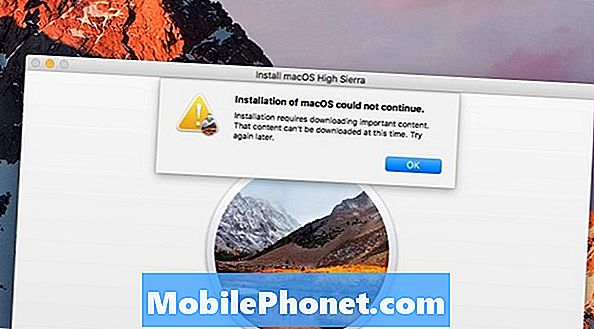
ראינו את השגיאה הזו בגלל בעיה של MacOS High Sierra להורדה.
היינו צריכים ללכת לתיקייה יישומים ב Finder ולמחוק את התקנת MacOS High Sierra App כדי להיות מסוגל להוריד מחדש את הקובץ כראוי. זהו צעד ראשון טוב אם יש לך בעיות הורדה.
אתה צריך כוח שלי להפסיק את App Store כדי להפעיל מחדש את ההורדה. כדי לעשות זאת,
- לחץ על הלוגו של Apple בפינה השמאלית העליונה.
- לחץ על Force Quit
- לחץ על App Store
- לחץ על Force Quit
- לחץ על אלץ לצאת שוב
- הפעל מחדש את App Store ונסה שוב.
אם אתה יכול להתקרב לנתב או לחבר את המחשב הנייד לאינטרנט אתה צריך גם לראות מהירויות הורדה מהירה יותר.
מה לעשות אם MACOS גבוהה סיירה לא יתקין
Common macOS בעיות התקנה גבוהה סיירה כוללים לא מספיק מקום, קריסות או הקפאה ושגיאות בסוף ההתקנה.
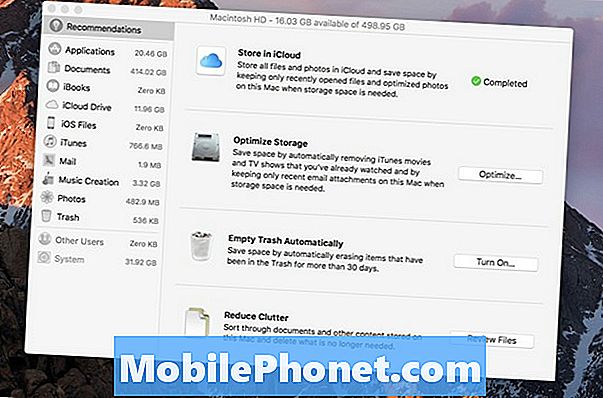
זה קל לפנות שטח עבור MacOS High Sierra ההתקנה.
אם אתה רואה הודעה כי אין לך מספיק מקום אתה צריך להשתמש במדריך זה כדי לפנות מקום ב- Mac שלך רק כמה דקות. אחרי שאתה מקבל מספיק מקום פנוי אתה יכול לנסות שוב את ההתקנה.
אם MacOS גבוהה סיירה המתקין קריסות, ייתכן שיהיה עליך לנסות להתקין MacOS High Sierra במצב בטוח. כדי לעשות זאת, החזק את המקש Shift בעת הפעלת ה- Mac.
עבור משתמשים אשר רואים בעיה בסוף התקנת High Sierra, אתה יכול לנסות אתחול לתוך מצב השחזור באמצעות Command + Option + R בזמן אתחול MAC למעלה. מכאן תוכל לנסות שוב את ההתקנה.
כיצד לתקן Mac זה לא יתחיל לאחר התקנת MacOS גבוהה סיירה
אמנם נדיר, אם Mac שלך לא להתחיל מיד לאחר התקנת MACOS High Sierra, אתה צריך לנסות לאפס את NVRAM.
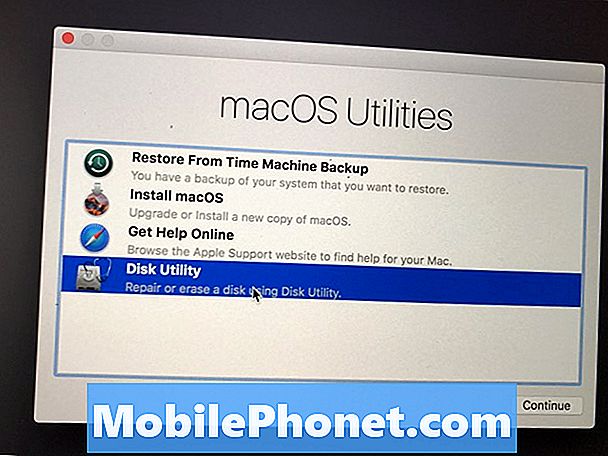
הפעל את כלי הדיסק כדי לתקן Mac כי לא אתחול לאחר התקנת MACOS High Sierra.
כדי לעשות זאת הפעל מחדש את Mac והחזק את Command + Option + P + R בזמן שהמחשב מאתחל. על מקים מסוימים תוכלו לשמוע שני פעמוני כדי ליידע אותך כי זה נעשה.
ניתן גם לבצע אתחול במצב השחזור על-ידי החזקת Command + R בעת אתחול המחשב. פעם אחת, לפתוח את תוכנית השירות דיסק, לחץ על הכונן הקשיח שלך כי יש macOS על זה ואז לבחור תיקון דיסק כדי לבדוק אם הוא מוצא את כל השגיאות שעלולות לתקן את בעיות האתחול.
כיצד לתקן MacOS גבוה סיירה הצגת בעיות
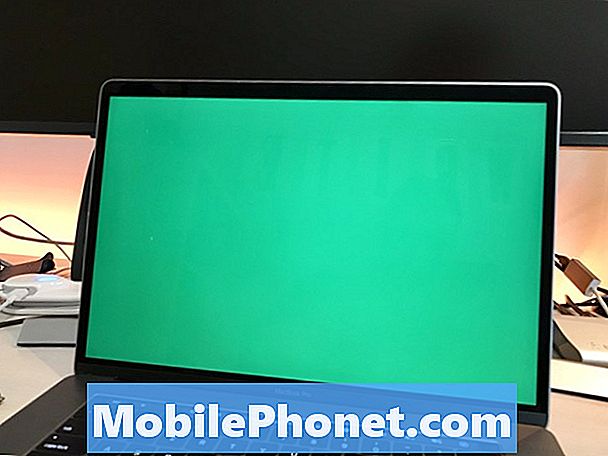
תקן macOS גבוהה סיירה להציג בעיות ב- MacBook או MacBook Pro.
אם MAc שלך נתקל בבעיות מתעוררות משינה או שיש לך בעיות תצוגה, כולל מסכים אפורים, מסכים כחולים או תמונות מהבהבות בדפי אינטרנט, עליך לבצע את הפעולות הבאות.
ראשית לאפס את NVRAM.כבה את ה- Mac שלך. לאחר מכן הפעל אותו והחזק את מקש Command + Option + P + R בזמן שהמחשב מאתחל. תוכלו לשמוע שני פעמוני או על מודלים חדשים יותר MacBook Pro תוכלו לראות את המסך לבוא וללכת פעמיים.
עכשיו, לסגור את המחשב שלך שוב לאפס את SMC. עם Mac שלך כבוי, לחץ על Shift + Control + Option ולאחר מכן החזק את המקשים האלה תוך לחיצה ממושכת על לחצן ההפעלה למשך 10 שניות.
עד כה זה עזר לפתור חלק מהמקרים המטרידים ביותר שלנו סיירה גבוהה.
מה לעשות אם Mac שלך הוא קפוא על MACOS גבוהה סיירה
הנה מה לעשות אם מק שלך קופא תוך שימוש MacOS גבוהה סיירה. לפעמים Mac שלך יהיה לנעול בגלל יישום App מעלה או בעיה עם מערכת ההפעלה.
אם אפשר, אתה צריך לחכות לפחות 10 עד 15 דקות כדי לראות אם Mac מסוגל לפתור את הבעיה. אם זה לא עובד, או אם אתה לא יכול לחכות, אתה יכול להחזיק את לחצן ההפעלה למשך כ 10 שניות כדי לאלץ את Mac שלך כדי להפעיל מחדש.
במקרים שבהם זה קורה תמיד עם אותו יישום, עליך לנסות להסיר את ההתקנה ולהתקין אותה מחדש. אם זה קורה כל הזמן תוך שימוש MacOS High Sierra על פני מגוון רחב של יישומים, ייתכן שיהיה עליך לפתור בעיות נוספות עם דיסק השירות במצב בטוח או לנסות התקנה נקייה של MacOS גבוהה סיירה.
כיצד להפסיק את MACOS גבוהה סיירה מתוך רישום אתה בחוץ
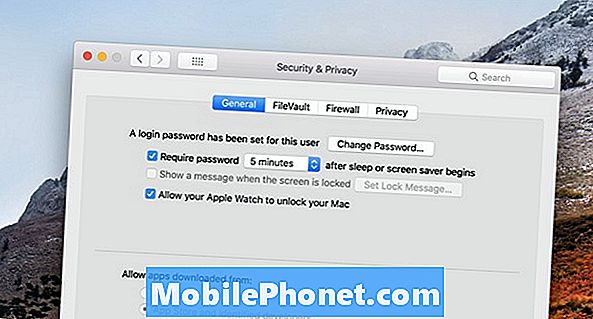
עצור את Mac באופן אקראי בכניסה לך על MACOS גבוהה סיירה.
בעיה נפוצה היא כי MACOS High Sierra באופן אקראי יומני משתמשים מתוך Mac. זה חלק מהתכונה, אבל אתה יכול לשנות את זה כדי לשנות את ההגדרות כך שזה פחות מעצבן.
לך ל העדפות -> אבטחה ופרטיות -> מתקדם ולאחר מכן בטל את התיבה שאומרת, "צא לאחר minuted של חוסר פעילות".
בעוד שאתה יכול גם לכבות את הסיסמה שלך כאשר Mac הולך לישון או שומר מסך מופעל, זה לא דרך בטוחה לפתור את הבעיה.
משתמשים מסוימים מדווחים כי הם רואים את ה- MacOS High Sierra להתנתק בעת השימוש ב- Chrome. אם זה המצב אתה יכול לנסות לכבות את האצת חומרה. ב- Chrome, לחץ על הגדרות ולאחר מכן לחץ על מתקדם והפעל אותו.
כיצד לתקן Mac פועל איטי על MACOS גבוה סיירה
זה מאוד נפוץ לראות את MAC פועל לאט. זה צפוי במשך 24 השעות הראשונות כמו המחשב חייב מחדש אינדקס הרבה קבצים עבור זרקור ואת הדברים צריכים להתיישב כך לדבר.
אנו מציעים לחכות לפחות יום או יומיים עם Mac שלך לפני לדאוג כי Mac שלך הוא בצרות גדולות. אם ה- Mac עדיין איטי לאחר יום או יומיים, נסה להפעיל אותו מחדש כדי לראות אם הוא מתקן אותו.
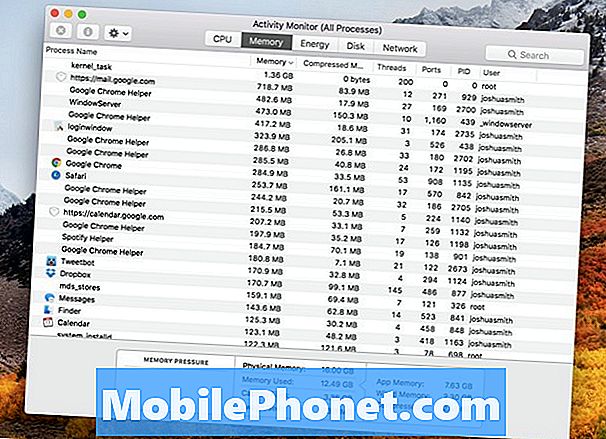
כיצד לתקן איטי Mac לאחר שדרוג ל MacOS גבוהה סיירה.
אם זה לא פותר את הבעיה Mac איטי, לפתוח את פעילות צג ולראות אם יש יישום באמצעות הרבה RAM או כוח עיבוד. אם יש אחד, סגור אותו ובדוק אם יש עדכון לאפליקציה. תוכל גם לנסות להתקין מחדש את האפליקציה.
אתה צריך גם לבדוק אם יש עדכונים MACOS High Sierra ב App Store. אנו מצפים לראות אפל בעיה עדכון חדש בשבועות הקרובים והוא יכול לכלול תיקוני ביצועים.
כיצד לתקן את. לא עובד על
בעיה נפוצה מאוד היא Microsoft Office לא עובד על MACOS High Sierra.
אם אתה משתמש ב- Office 2011 הישן ב- MacOS High Sierra, הוא אינו נתמך כלל. ייתכן שיהיה קצת הצלחה להשתמש בו, אבל סביר להניח שאתה הולך להיתקל יישומים מתרסקות בעיות אחרות עם תוכנה זו ישנה.
אם אתה משתמש ב- Office 2016 for Mac, עליך להתקין את טופס העדכון האחרון של Microsoft ולאחר מכן עליו לפעול כהלכה.
כיצד לתקן MacOS גבוהה סיירה WiFi בעיות
אם ה- WiFi שלך הוא איטי ב- Mac שלך לאחר התקנת MacOS High Sierra, ייתכן שיהיה עליך פשוט להתחבר מחדש, הפעל מחדש את המחשב ולהפעיל מחדש את הנתב. זה לא יכול להיות MACOS בפועל בעיה גבוהה סיירה, אבל בעיה עם הנתב שלך.
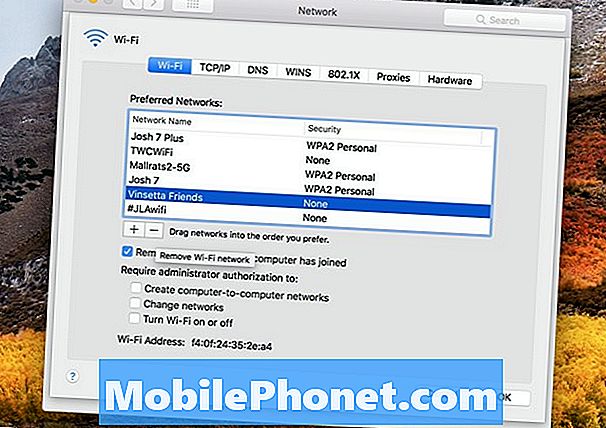
כיצד לתקן MACOS High סיירה WiFi בעיות.
אם מחדש הכל לא עובד, ייתכן שיהיה עליך לשכוח את רשת ה- WiFi ב- Mac שלך. לשם כך, לחץ על סמל ה- WiFi ולאחר מכן על העדפות רשת פתוחה. לחץ על מתקדם ולאחר מכן על שם רשת ה- WiFi שאתה נתקל בבעיות בהתחברות אליה. לחץ על החץ מינוס כדי למחוק אותו.
אם פעולה זו נכשלת, תוכל לנסות למחוק את כל חיבורי ה- WiFi שלך. עבור אל התיקייה System Configuration - / Library / Preferences / SystemConfiguration / כדי למחוק קבוצת קבצים. באפשרותך להעתיק את מיקום התיקיה ולאחר מכן הקש Command + Shift + G בזמן ב- Finder, ולאחר מכן הדבק את המיקום הזה כדי לעבור לתיקיה הנכונה.
- com.apple.airport.preferences.plist
- com.apple.network.identification.plist
- com.apple.wifi.message-tracer.plist
- רשת
- העדפותLplist
מחק את כל הקבצים המפורטים לעיל, הפעל מחדש את המחשב ואת הנתב ולאחר מכן התחבר שוב.
כיצד לתקן MacOS גבוהה סיירה בעיות Bluetooth
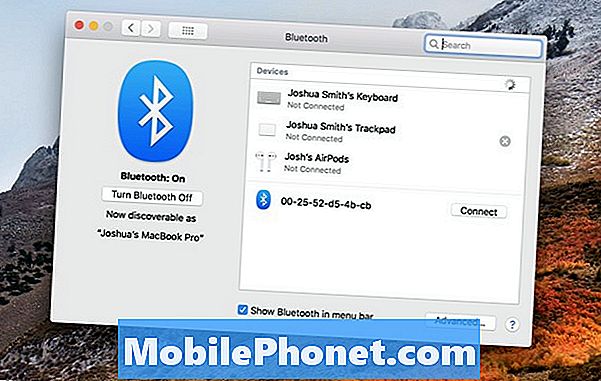
תקן את רוב MacOS High Sierra בעיות Bluetooth על ידי חיבור מחדש.
עד כה אין MACOS נפוצה גבוהה בעיות סיירה Bluetooth, אבל אם אתה נתקל בבעיות, אתה צריך לנסות לבטל את המכשיר ואת החיבור מחדש ל- Mac שלך.
לחץ על סמל Bluetooth באזור הימני העליון של המסך ולאחר מכן על העדפות Bluetooth פתוחות.
העבר את העכבר מעל המכשיר ונתק אותו מה- Mac שלך על ידי לחיצה על ה- X. משם, תוכל להתאים אותו מחדש ולראות אם הוא פועל עבורך.
כיצד לתקן רע MACOS גבוה חיי הסוללה סיירה
אם אתם חווים חיי סוללה גרועים של MacOS High Sierra לאחר השדרוג, עליכם לנקוט כמה צעדים כדי לפתור את חיי הסוללה. זה יכול לתקן בעיות כלליות הסוללה ואלה חלק MACOS גבוהה סיירה.
- איפוס PRAM ו- NVRAM
- בהירות מסך תחתונה
- מצא יישומים misbehaving באמצעות יותר מדי חיי סוללה
השתמש במדריך זה כדי לבצע את השלבים הבאים, ולמד כיצד ניתן לבדוק את בריאות הסוללה של ה- MacBook שלך.
כיצד לתקן MacOS גבוהה סיירה Apps לא עובד
אם אתה מפעיל את היישומים לא עובד על MACOS גבוהה סיירה עם השגיאה כי האפליקציה, "פגום ולא ניתן לפתוח", אתה צריך לבדוק אם יש עדכונים או לנקות את המטמון.
ראשית, בדוק את App Store לקבלת עדכונים או בדוק את אתר האפליקציה כדי לראות אם יש גרסה חדשה. אם יש, ייתכן שיהיה עליך לשדרג כדי להמשיך להשתמש בו.
אם זה לא מצליח לתקן את הבעיה, ייתכן שיהיה עליך לנקות את המטמון. כדי לעשות זאת;
פתח את Finder ולחץ על Command + Shift + G ולאחר מכן ב- ~/ Library / Cachesולאחר מכן מחק הכל בתוך התיקיות. ניתן גם לנקות את/ Library / Cachesתיקייה.
ייתכן שתצטרך גם להתקין מחדש את האפליקציה אם אף אחת מהאפשרויות הללו אינה פותרת את הבעיה.
כיצד לתקן התקני USB לא מוכר על MACOS גבוה
אם אתה מגלה כי ה- Mac שלך אינו מזהה התקני USB, כמו כוננים קשיחים, לאחר שדרוג ל MacOS High Sierra, אתה יכול לנסות לאפס את SMC.
אפל מציעה מדריך טוב על איך לאפס את ה- SMC ב- Mac שלך. תהליך מהיר זה יכול לפתור בעיות הקשורות ל- USB.
אם פעולה זו אינה פותרת את הבעיה, ייתכן שתצטרך לנסות להתקין מחדש את MacOS High Sierra, או לבדוק עם גאון של Apple Store לקבלת עזרה.
מה כדאי לדעת על MACOS גבוה סיירה בעיות סיסמה
ייתכן ששמעת שיש בעיה בנושא אבטחה עם MacOS High Sierra שיכולה לאפשר למישהו לקבל את הסיסמאות שלך בעת התקנת אפליקציה ממקור לא ידוע.
אמנם זה נושא שאתה צריך להישאר על גבי, אפל הבטיח עדכון זה יהיה לתקן את זה, והחוקר לא לשחרר איך הוא מסוגל לעשות את זה, כלומר אתה צריך להיות בטוח אם אתה זהיר לגבי אילו יישומים אתה להתקין ב- Mac שלך.
כיצד לתקן MacOS מעצבן בעיות סיירה גבוהה
אם בסופו של דבר עם MacOS בעיה גבוהה סיירה כי אתה פשוט לא יכול לתקן, ייתכן שיהיה עליך להתחיל מחדש עם נקי MACOS גבוהה סיירה להתקין ולראות אם זה פותר את הבעיה שלך.
14 חדש MACOS High Sierra תכונות שווה שדרוג
















